Microsoft Entra Connect: обновление DirSync
Microsoft Entra Подключение является преемником DirSync. В этой статье описано, как обновить Microsoft Entra Подключение из DirSync. Действия, описанные в этой статье, не работают для обновления из другой версии Microsoft Entra Подключение или синхронизации Azure Active Directory (Azure AD).
Синхронизация DirSync и Azure AD не поддерживаются и больше не работают. Если вы по-прежнему используете DirSync или Azure AD Sync, необходимо обновить до Microsoft Entra Подключение, чтобы возобновить процесс синхронизации.
Перед установкой Microsoft Entra Подключение убедитесь, что вы скачайте microsoft Entra Подключение и выполните необходимые действия, описанные в статье Microsoft Entra Подключение: оборудование и предварительные требования. Обратите особое внимание на следующие требования для Microsoft Entra Подключение, так как они отличаются от DirSync:
- Обязательные версии .NET и PowerShell: новые версии, необходимые для DirSync, должны находиться на сервере для Microsoft Entra Подключение.
- Конфигурация прокси-сервера. Если вы используете прокси-сервер для доступа к Интернету, этот параметр необходимо настроить перед обновлением. DirSync всегда использовал прокси-сервер, настроенный для пользователя, который его установил, но Microsoft Entra Подключение вместо этого использует параметры компьютера.
- URL-адреса, необходимые для открытия на прокси-сервере: для базовых сценариев, которые также поддерживаются DirSync, требования одинаковы. Если вы хотите использовать любую из новых функций в Microsoft Entra Подключение, необходимо открыть некоторые новые URL-адреса.
Предупреждение
После включения нового сервера Microsoft Entra Подключение для синхронизации изменений с идентификатором Microsoft Entra необходимо не выполнить откат к использованию DirSync или Azure AD Sync. Переход от Microsoft Entra Подключение к устаревшим клиентам, включая DirSync и Синхронизацию Azure AD, не поддерживается и может привести к проблемам, таким как потеря данных в идентификаторе Microsoft Entra.
Если обновление не выполняется из DirSync, см. соответствующую документацию по другим сценариям.
Обновление из DirSync
В зависимости от текущего развертывания DirSync у вас есть различные варианты обновления. Если ожидаемое время обновления меньше трех часов, рекомендуется выполнить обновление на месте. Если ожидаемое время обновления превышает три часа, рекомендуется выполнять параллельное развертывание на отдельном сервере. Мы считаем, что если у вас есть 50 000 объектов или более объектов, для обновления потребуется более трех часов.
Сценарии обновления приведены в следующей таблице:
| Ожидаемое время обновления | Число объектов | Вариант обновления для использования |
|---|---|---|
| Менее трех часов | Менее 50 000 | Обновление «на месте» |
| Более трех часов | 50 000 или более | Параллельное развертывание |
Примечание.
При планировании обновления с DirSync до Microsoft Entra Подключение не удаляйте DirSync самостоятельно перед обновлением. Microsoft Entra Подключение будет считывать и переносить конфигурацию из DirSync и удалять ее после проверки сервера.
Обновление на месте. Мастер отображает ожидаемое время завершения обновления. Оценка основана на предположении, что для завершения обновления базы данных, содержащей 50 000 объектов (пользователей, контактов и групп), потребуется три часа. Если количество объектов в базе данных меньше 50 000, microsoft Entra Подключение рекомендует обновление на месте. Если вы решите продолжить, текущие параметры автоматически применяются во время обновления, а сервер автоматически возобновляет активную синхронизацию.
Если вы хотите выполнить миграцию конфигурации и выполнить параллельное развертывание, можно переопределить рекомендацию по обновлению на месте. Например, обновление можно использовать как возможность обновить оборудование и операционную систему. Дополнительные сведения см. в разделе "Параллельное развертывание".
Параллельное развертывание. Если у вас есть 50 000 объектов или более, рекомендуется параллельное развертывание. Этот тип развертывания позволяет избежать каких-либо операционных задержек для пользователей. Установка Microsoft Entra Подключение пытается оценить время простоя обновления, но если вы обновили DirSync в прошлом, ваш собственный интерфейс, скорее всего, будет лучшим руководством по времени обновления.
Конфигурации DirSync, поддерживаемые для обновления
Следующие изменения конфигурации поддерживаются для обновления из DirSync:
- Фильтрация подразделения домена и организации
- Альтернативный идентификатор (UPN)
- Гибридные параметры синхронизации паролей и Exchange
- Параметры леса, домена и Microsoft Entra
- Фильтрация на основе атрибутов пользователя
Невозможно обновить следующее изменение. Обновление будет заблокировано при следующих условиях:
Неподдерживаемые изменения DirSync, например, удалены атрибуты и использование библиотеки DLL пользовательского расширения
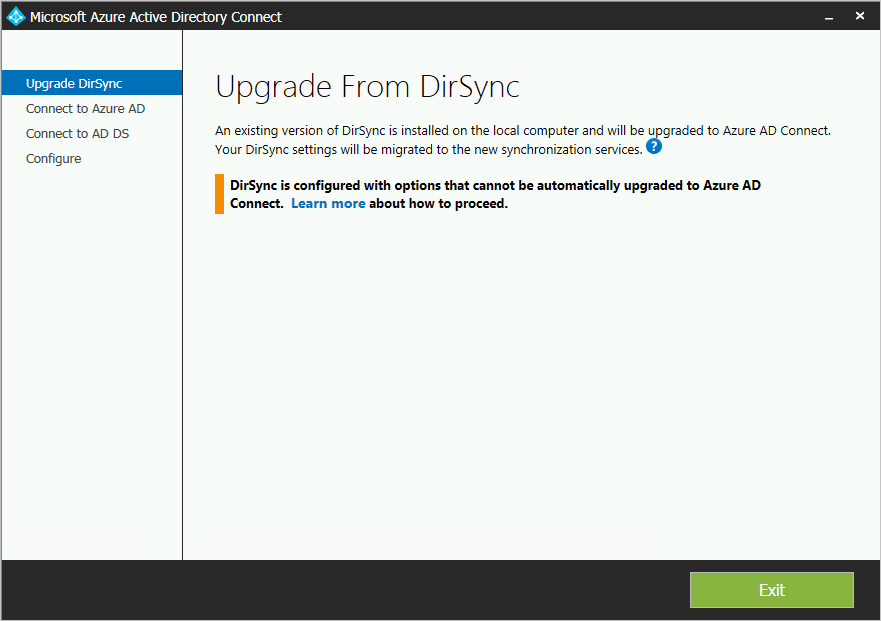
В неподдерживаемых сценариях обновления рекомендуется установить новый сервер Microsoft Entra Подключение в промежуточном режиме и проверить старые конфигурации DirSync и новые конфигурации Microsoft Entra Подключение. Повторное применение любых изменений с помощью пользовательской конфигурации, как описано в пользовательской конфигурации Microsoft Entra Подключение Sync.
Пароли, которые используются DirSync для учетных записей служб, не могут быть извлечены, и они не переносятся. Эти пароли будут сбрасываются во время обновления.
Высокоуровневые шаги по обновлению с DirSync до Microsoft Entra Подключение
- Добро пожаловать в Microsoft Entra Подключение
- Анализ текущей конфигурации DirSync
- Сбор пароля учетной записи гибридного удостоверения Microsoft Entra Администратор istrator
- Сбор учетных данных для учетной записи корпоративных Администратор (используется только во время установки Microsoft Entra Подключение)
- Установка Microsoft Entra Подключение:
- Удаление (или временное отключение) DirSync
- Установка Microsoft Entra Подключение
- При необходимости начать синхронизацию
При выполнении дополнительных действий необходимо выполнить следующие действия.
- В настоящее время вы используете полную версию SQL Server, будь то локальная или удаленная.
- У вас есть 50 000 объектов в область для синхронизации.
Обновление «на месте»
Чтобы выполнить обновление на месте:
Откройте установщик Microsoft Entra Подключение (MSI-файл).
Просмотрите и примите условия лицензионного соглашения и уведомление о конфиденциальности.
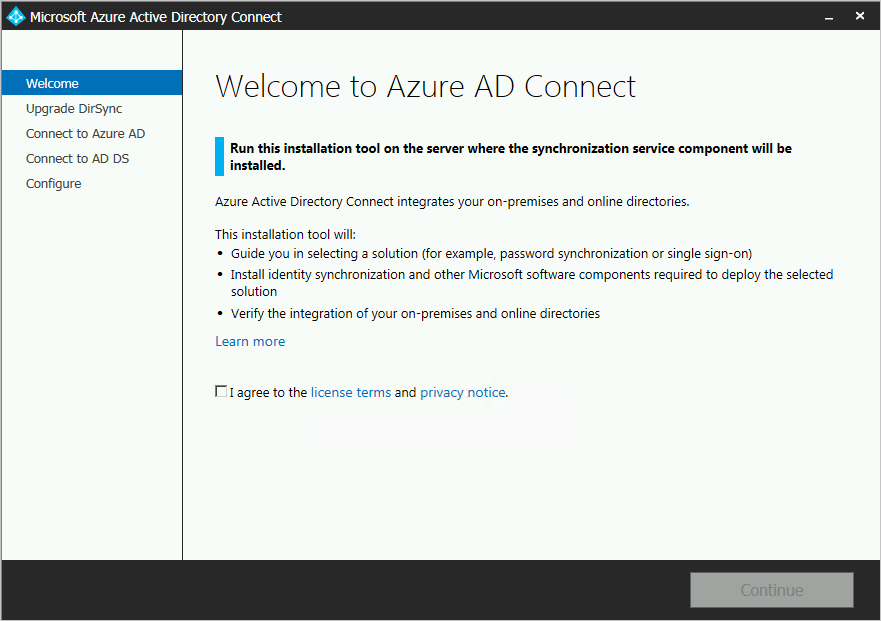
Нажмите кнопку "Далее", чтобы начать анализ существующей установки DirSync.
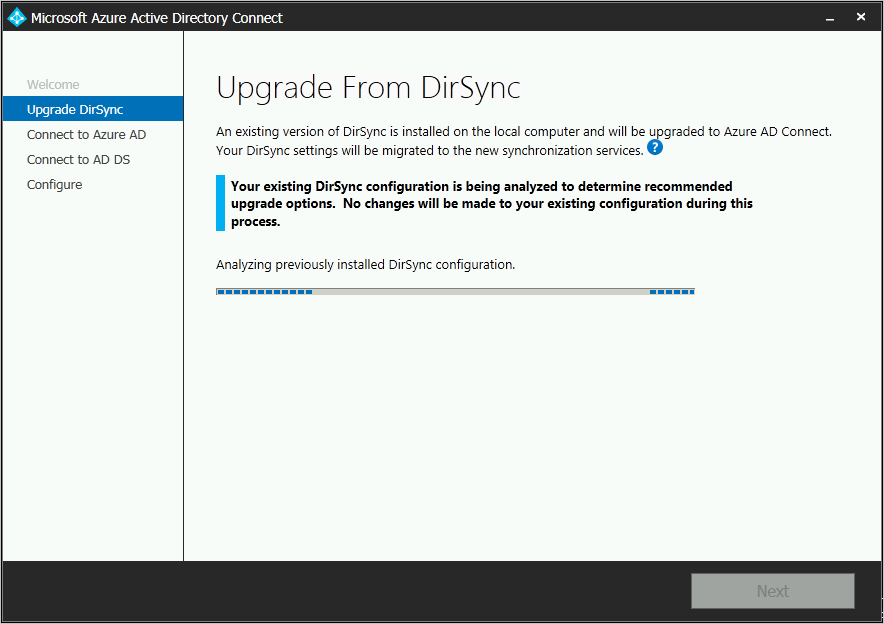
После завершения анализа отображаются рекомендации по продолжению работы.
Если вы используете SQL Server Express и имеете менее 50 000 объектов, эта страница отображается:
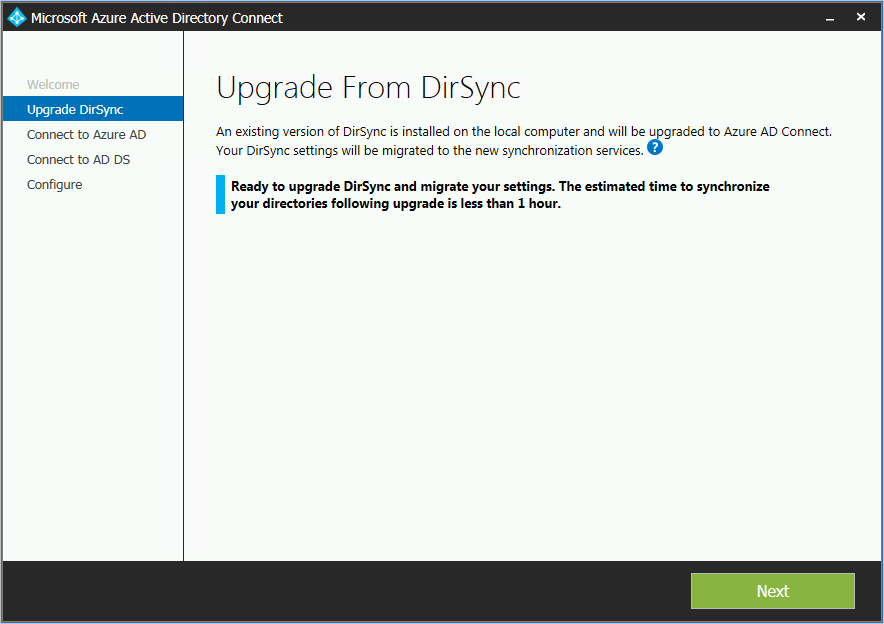
Если вы используете полную версию SQL Server для DirSync, отобразится эта страница:
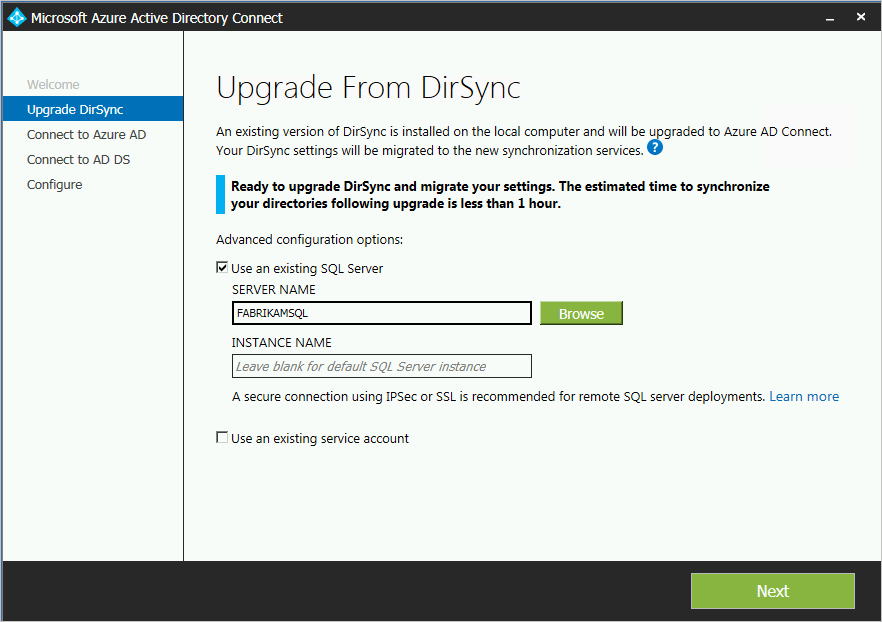
Отображаются сведения о существующем сервере базы данных SQL Server, который используется DirSync. При необходимости внесите изменения. Нажмите кнопку Далее, чтобы продолжить установку.
Если у вас есть 50 000 объектов или более, отображается эта страница:
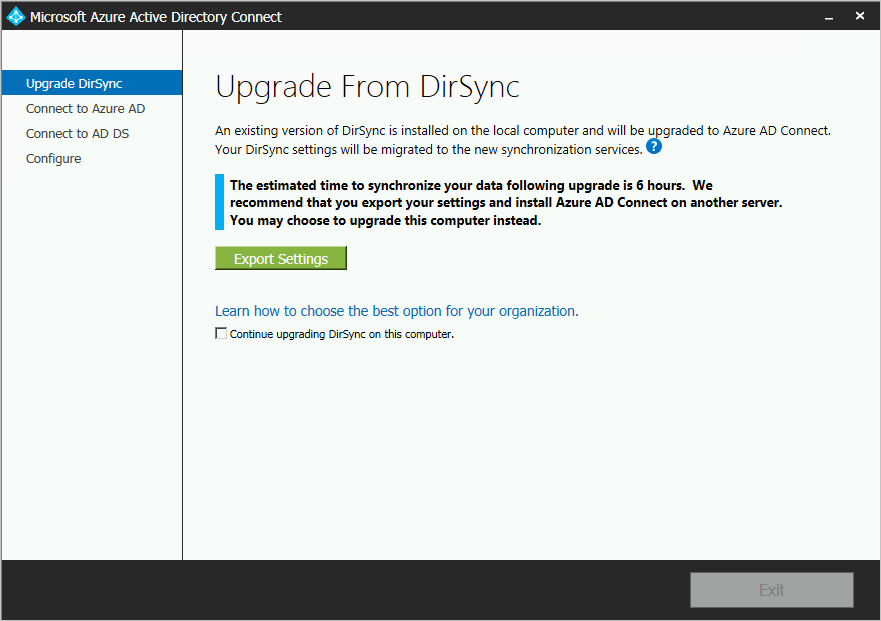
Чтобы продолжить обновление на месте, выберите "Продолжить обновление DirSync" на этом компьютере проверка box.
Чтобы выполнить параллельное развертывание, экспортируйте параметры конфигурации DirSync и переместите конфигурацию на новый сервер.
Введите пароль для учетной записи, используемой для подключения к идентификатору Microsoft Entra. Это должна быть учетная запись, которую использует DirSync.
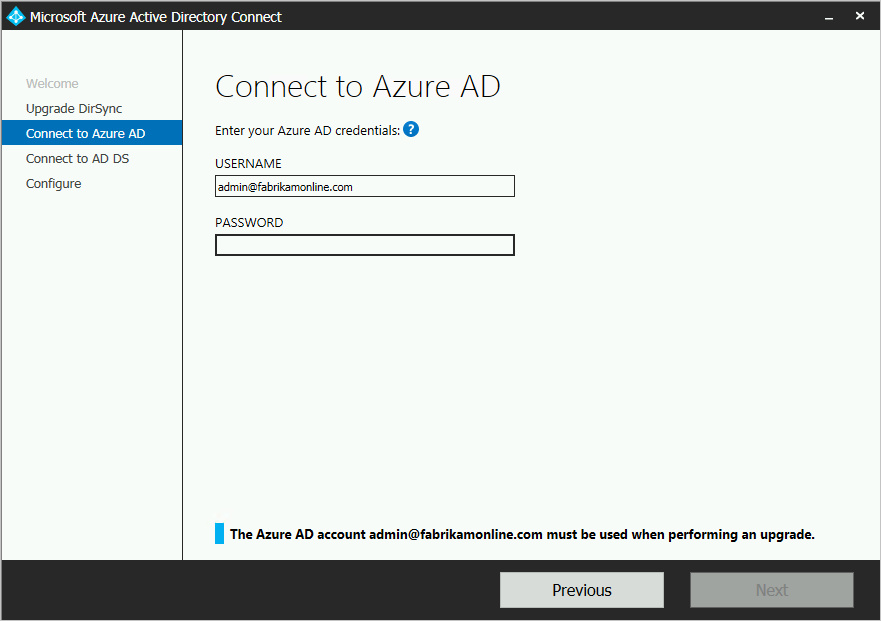
Если появится сообщение об ошибке или у вас возникли проблемы с подключением, см. статью "Устранение неполадок с подключением".
Введите учетную запись корпоративных Администратор для служб домен Active Directory (AD DS).
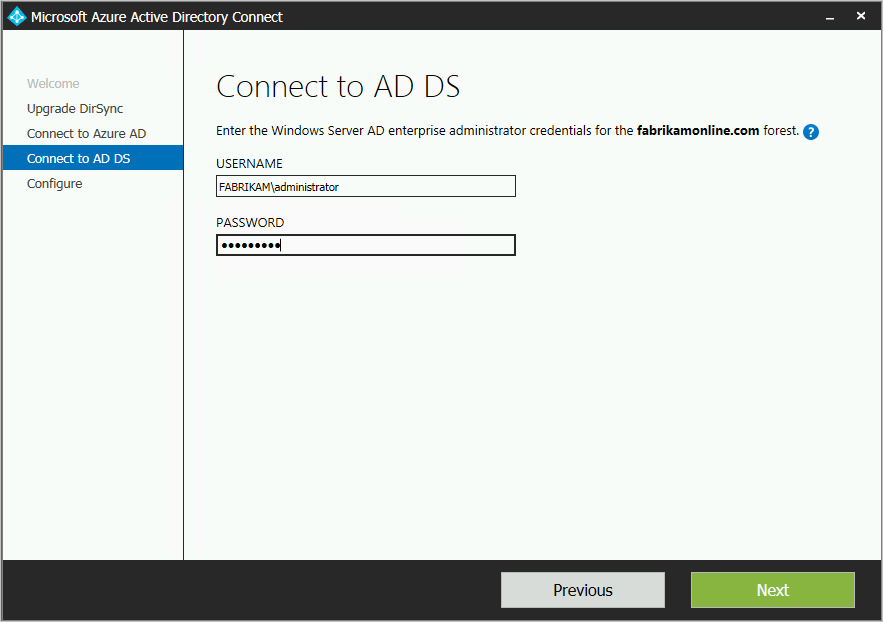
Теперь все готово для настройки. При выборе обновления DirSync удаляется и Подключение Microsoft Entra настраивается и начинает синхронизацию.
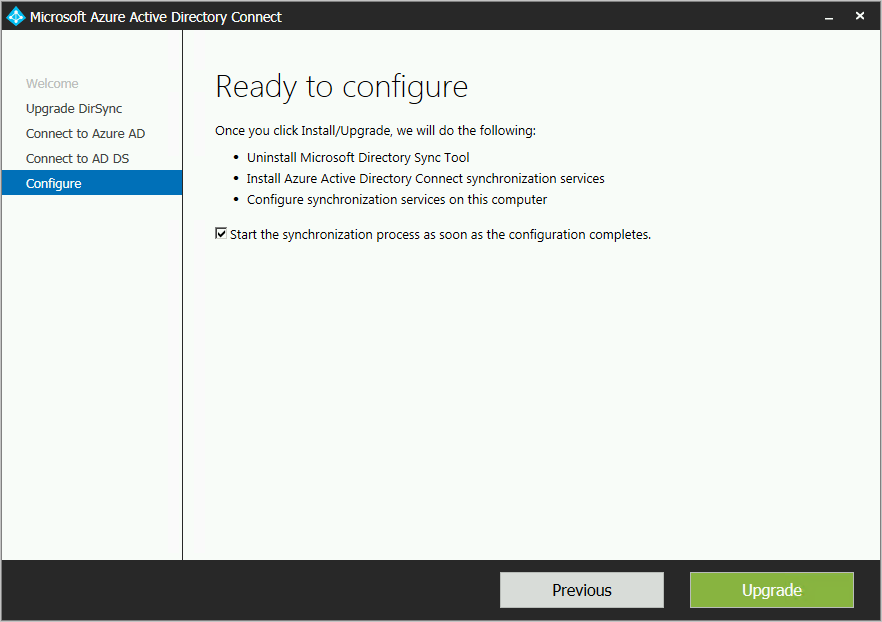
После завершения установки выйдите из Windows и снова войдите перед использованием диспетчера служб синхронизации или редактора правил синхронизации или перед попыткой внести другие изменения конфигурации.
Параллельное развертывание
Чтобы использовать параллельное развертывание для обновления, выполните следующие задачи.
Экспорт конфигурации DirSync
Параллельное развертывание с 50 000 или более объектами
Если у вас есть 50 000 объектов или более, мастер установки Microsoft Entra Подключение рекомендует параллельное развертывание.
Появится страница, похожая на следующий пример:
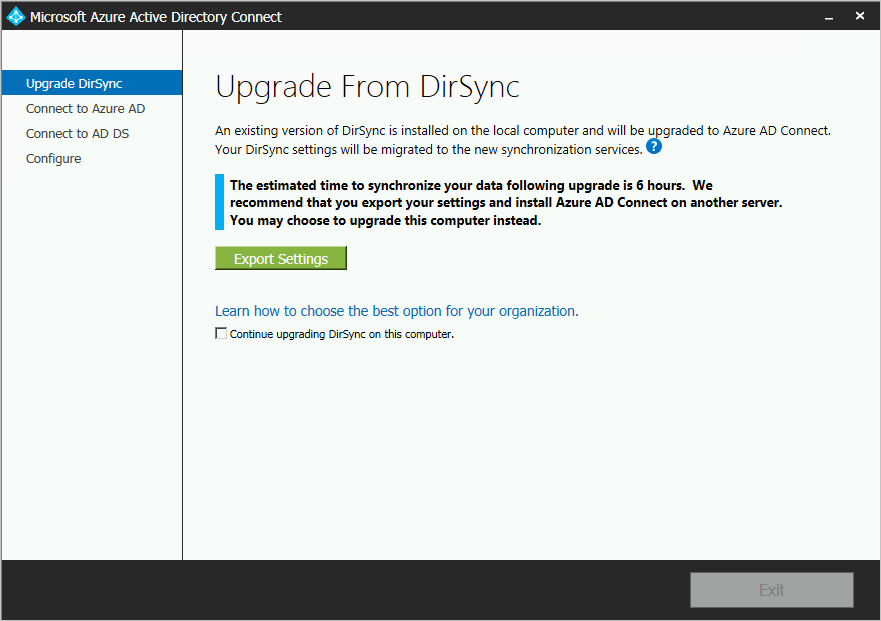
Если вы хотите продолжить параллельное развертывание, выполните следующие действия.
- Выберите "Экспорт параметров". При установке Microsoft Entra Подключение на отдельном сервере эти параметры переносятся из текущего экземпляра DirSync в новую установку Microsoft Entra Подключение.
После успешного экспорта параметров можно выйти из мастера Microsoft Entra Подключение на сервере DirSync. Перейдите к следующему шагу, чтобы установить Microsoft Entra Подключение на отдельном сервере.
Параллельное развертывание с менее чем 50 000 объектами
Если у вас меньше 50 000 объектов, но вы по-прежнему хотите выполнить параллельное развертывание:
Запустите установщик Microsoft Entra Подключение.
В Подключение "Добро пожаловать в Microsoft Entra" закройте мастер установки, выбрав "X" в правом верхнем углу окна.
Откройте окно командной строки.
В расположении установки Microsoft Entra Подключение (по умолчанию используется C:\Program Files\Microsoft Entra Подключение), выполните следующую команду:
AzureADConnect.exe /ForceExportВыберите "Экспорт параметров". При установке Microsoft Entra Подключение на отдельном сервере эти параметры переносятся из текущего экземпляра DirSync в новую установку Microsoft Entra Подключение.
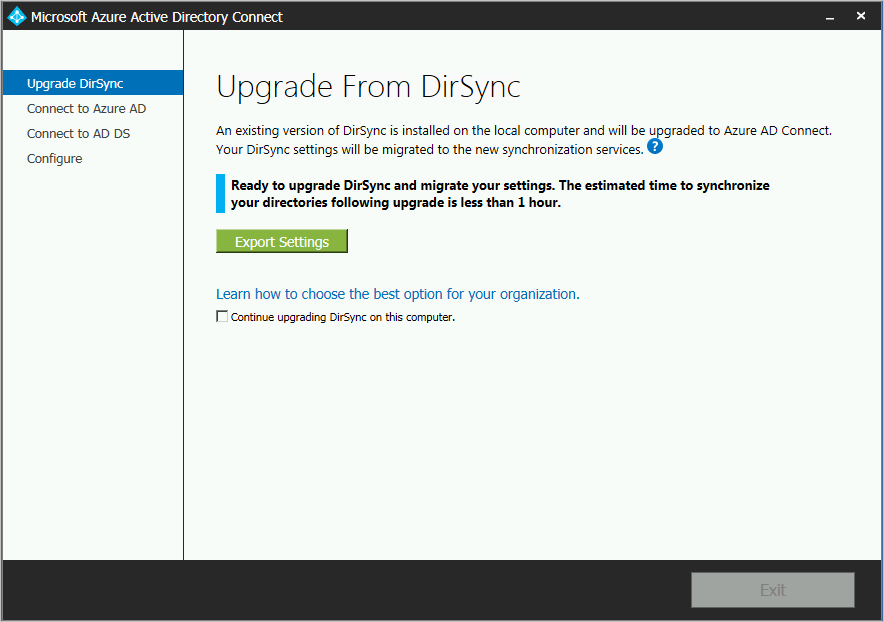
После успешного экспорта параметров можно выйти из мастера Microsoft Entra Подключение на сервере DirSync. Перейдите к следующему шагу, чтобы установить Microsoft Entra Подключение на отдельном сервере.
Установка microsoft Entra Подключение на отдельном сервере
При установке Microsoft Entra Подключение на новом сервере предполагается, что необходимо выполнить чистую установку Microsoft Entra Подключение. Чтобы использовать конфигурацию DirSync, выполните некоторые дополнительные действия.
Запустите установщик Microsoft Entra Подключение.
В Подключение "Добро пожаловать в Microsoft Entra" закройте мастер установки, выбрав "X" в правом верхнем углу окна.
Откройте окно командной строки.
В расположении установки Microsoft Entra Подключение (по умолчанию используется C:\Program Files\Microsoft Entra Подключение), выполните следующую команду:
AzureADConnect.exe /migrateОткроется мастер установки Microsoft Entra Подключение, а на следующей странице появится следующая страница:

Выберите файл параметров, экспортируемый из установки DirSync.
Настройте все дополнительные параметры, в том числе:
- Настраиваемое расположение установки для Microsoft Entra Подключение.
- Существующий экземпляр SQL Server (по умолчанию Microsoft Entra Подключение устанавливает SQL Server 2019 Express). Не используйте тот же экземпляр базы данных, который использует сервер DirSync.
- Учетная запись службы, используемая для подключения к SQL Server. (Если база данных SQL Server удалена, эта учетная запись должна быть учетной записью службы домена.)
На следующем рисунке показаны другие параметры, которые находятся на этой странице:
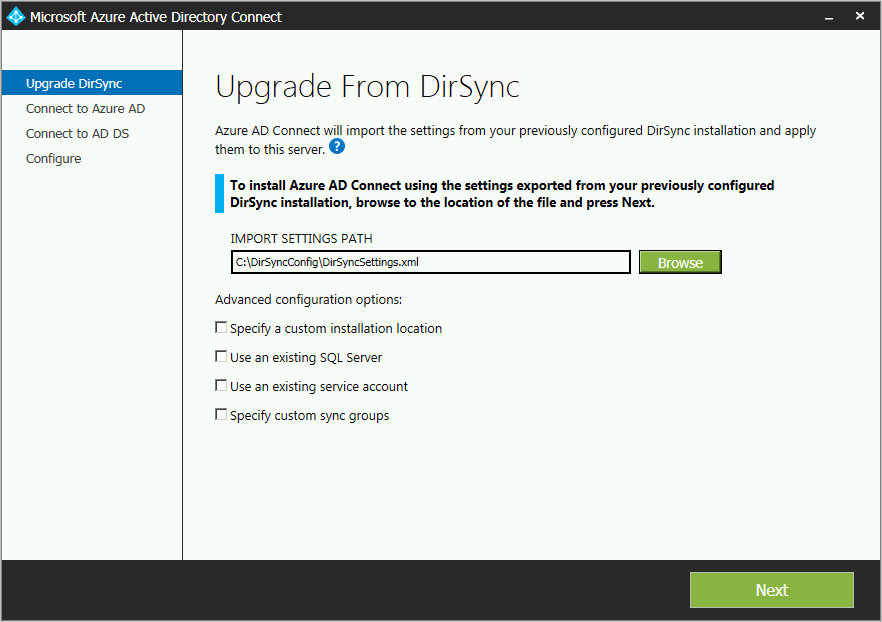
Выберите Далее.
В разделе "Готово к настройке" оставьте процесс синхронизации сразу после завершения настройки. Сервер теперь находится в промежуточном режиме, поэтому изменения не экспортируются в идентификатор Microsoft Entra.
Выберите Установить.
После завершения установки выйдите из Windows и снова войдите перед использованием диспетчера служб синхронизации или редактора правил синхронизации или прежде чем пытаться внести другие изменения конфигурации.
Примечание.
На этом этапе начинается синхронизация между локальным идентификатором Windows Server Active Directory (Windows Server AD) и идентификатором Microsoft Entra, но никакие изменения не экспортируются в идентификатор Microsoft Entra. Одновременно только одно средство синхронизации может активно экспортировать изменения. Это состояние называется промежуточным режимом.
Убедитесь, что microsoft Entra Подключение готова начать синхронизацию
Чтобы убедиться, что Microsoft Entra Подключение готова взять на себя из DirSync, на меню выберите Microsoft Entra Подключение> Synchronization Service Manager.
В приложении перейдите на вкладку "Операции ". На этой вкладке убедитесь, что следующие операции показывают успешное завершение:
- Полный импорт в соединителе Windows Server AD
- Полный импорт в соединителе Microsoft Entra
- Полная синхронизация соединителя Windows Server AD
- Полная синхронизация соединителя Microsoft Entra
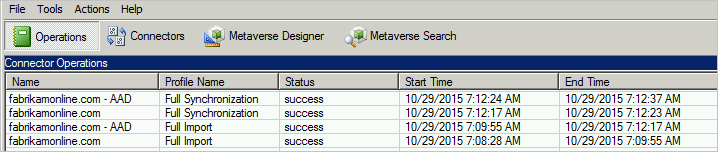
Просмотрите результаты этих операций и убедитесь, что ошибки отсутствуют.
Если вы хотите просмотреть и проверить изменения, которые будут экспортированы в идентификатор Microsoft Entra, проверьте, как проверить конфигурацию в промежуточном режиме. Внесите необходимые изменения конфигурации, пока не увидите ничего непредвиденного.
Вы готовы перейти с DirSync на идентификатор Microsoft Entra ID, когда вы выполнили эти действия и уверены в результатах.
Удаление DirSync (старый сервер)
Затем удалите DirSync:
- В программах и функциях найдите и выберите средство синхронизации Windows Azure Active Directory.
- На панели команд нажмите кнопку "Удалить".
Удаление может занять до 15 минут.
Если вы предпочитаете удалить DirSync позже, можно временно завершить работу сервера или отключить службу. Использование этого метода позволяет повторно включить службу, если что-то пошло не так.
При удалении или отключении DirSync у вас нет активного сервера, экспортированного в идентификатор Microsoft Entra. Следующий шаг, чтобы включить microsoft Entra Подключение необходимо завершить, прежде чем любые изменения в локальном экземпляре Windows Server AD будут синхронизированы с идентификатором Microsoft Entra.
Включение Подключение Microsoft Entra (новый сервер)
После установки снова откройте Microsoft Entra Подключение, чтобы внести дополнительные изменения в конфигурацию. Откройте microsoft Entra Подключение из меню или из ярлыка на рабочем столе. Убедитесь, что файл MSI установки еще раз не запущен.
В разделе "Дополнительные задачи" выберите "Настройка промежуточного режима".
В режиме промежуточного хранения отключите промежуточный режим, снимите флажок проверка box включенного промежуточного режима.
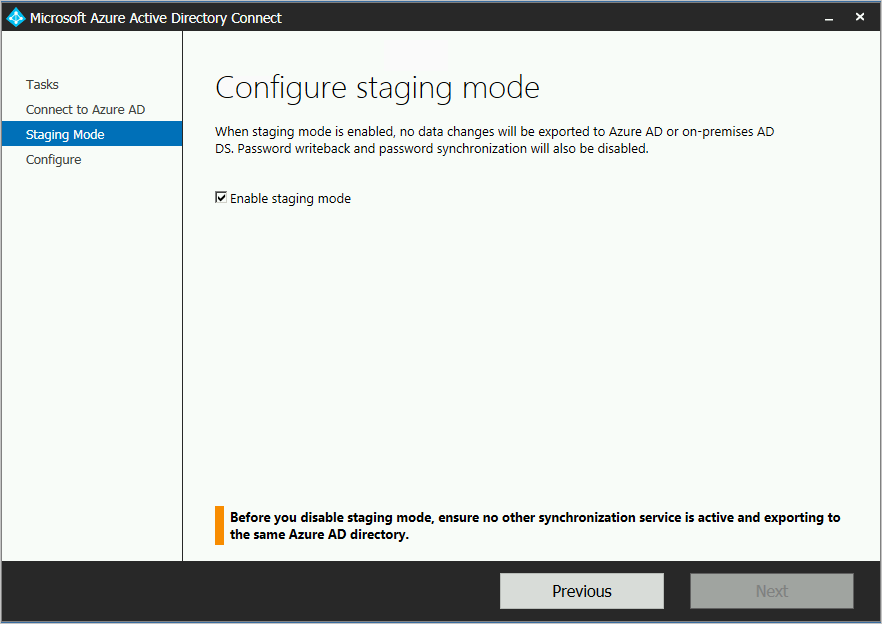
Выберите Далее.
На странице подтверждения нажмите кнопку "Установить".
Microsoft Entra Подключение теперь является активным сервером. Убедитесь, что вы не переключитесь на использование существующего сервера DirSync.
Следующие шаги
- После установки Подключение Microsoft Entra можно проверить установку и назначить лицензии.
- Дополнительные сведения об этих функциях Microsoft Entra Подключение: автоматическое обновление, предотвращение случайного удаления и microsoft Entra Подключение Health.
- Узнайте о планировщике и о том, как активировать синхронизацию.
- Узнайте больше об интеграции локальных удостоверений с идентификатором Microsoft Entra.